Иногда в новостной ленте социальной сети встречаются интересные и забавные ролики, которые хочется сохранить. Чтобы это сделать, можно воспользоваться сторонними приложениями или онлайн-сервисами. Есть и другие способы, и мы подробно рассмотрим, как из Инстаграмма скачать видео на телефон.
- Скачивание видео с Instagram на телефон
- Приложение 1: FastSave for Instagram
- Приложение 2: Downloader for Instagram
- Приложение 3: Regrann
- Скачивание видео Instagram в браузере на компьютере
- Сервис 1: DreDown
- Сервис 2: PostGrabber
- Сервис 3: Расширение «Скачать с Инстаграм»
- Скачивание видео Instagram через Telegram
- Заключение
Скачивание видео с Instagram на телефон
Приложение Инстаграм ориентировано на мобильные устройства. Здесь пользователи делятся с другими людьми своими фотографиями и видеозаписями. Любой материал – собственность человека, который его выложил. Поэтому Instagram не предусматривает сохранения контента, но существуют способы скачать видео с Инстаграмма на Андроид.
Приложение 1: FastSave for Instagram
FastSave for Instagram позволяет скачивать видео и фотографии из социальной сети. Просмотр мультимедийных данных возможен без подключения к сети. Установить приложение можно из Play Market.
Его преимущества следующие:
- быстрая загрузка;
- возможность загружать сразу несколько файлов;
- сохраненные данные можно репостить.
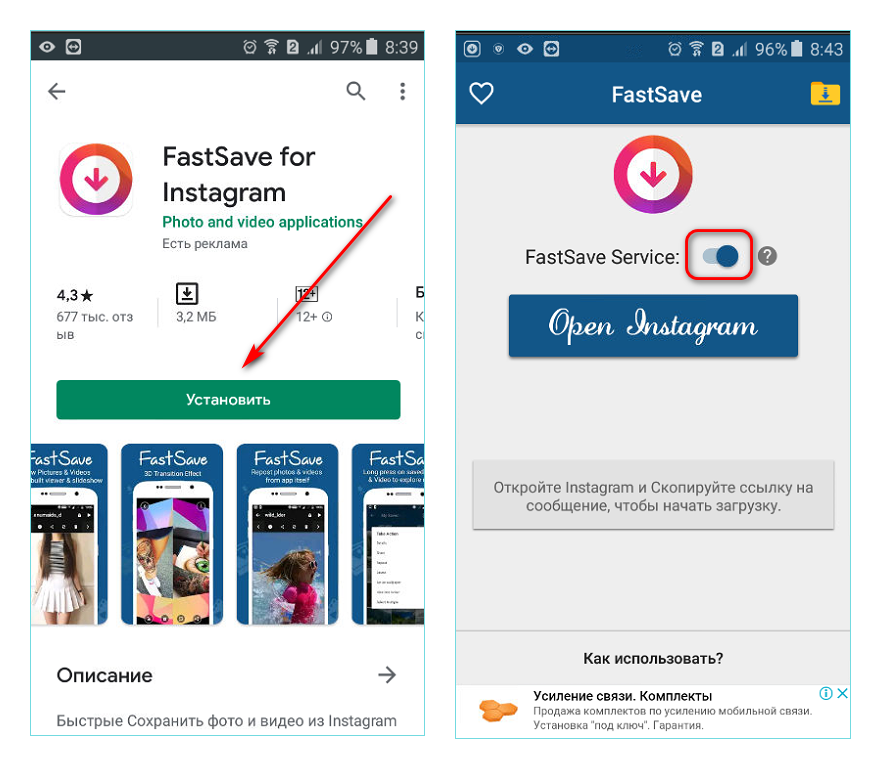
После запуска FastSave for Instagram переведите тумблер в активное состояние, чтобы началась работа программы. Зайдите в Инстаграм, нажав на синюю кнопку Open Instagram. Для скачивания:
- Выберите контент, который нужно загрузить.
- Нажмите на три вертикальные точки в верхнем правом углу записи.
- Щелкните по пункту «Копировать ссылку».
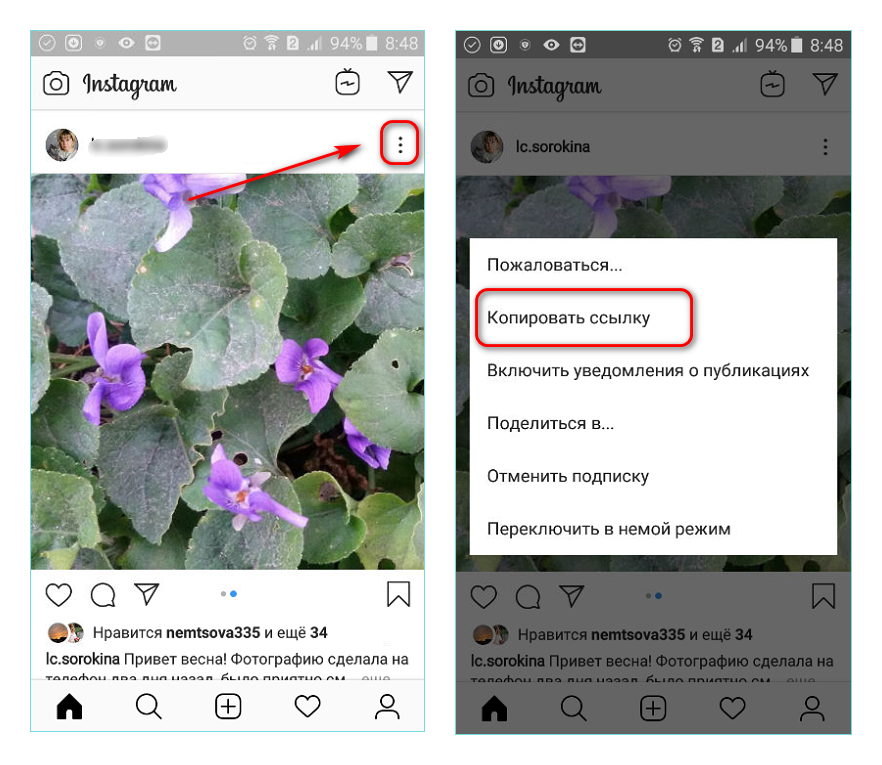
Загрузка начнется автоматически. В главном окне появится еще одна кнопка после первой загрузки – My Downloads, где отображаются скачанные файлы.
Приложение 2: Downloader for Instagram
Еще одно приложение в магазине Google – Downloader for Instagram, которое имеет ряд неоспоримых преимуществ:
- простой и интуитивно понятный пользовательский интерфейс;
- есть возможность смотреть файлы, которые удалены;
- авторизоваться в социальной сети необязательно;
- быстрая работа и загрузка.
После установки и первого запуска открывается простое окно со специальным полем, куда нужно вставить ссылку на пост. Можно зайти через свою учетную запись в Инстаграм, также есть возможность просто вставить ссылку без входа в социальную сеть. Нажмите на кнопку «Открыть». 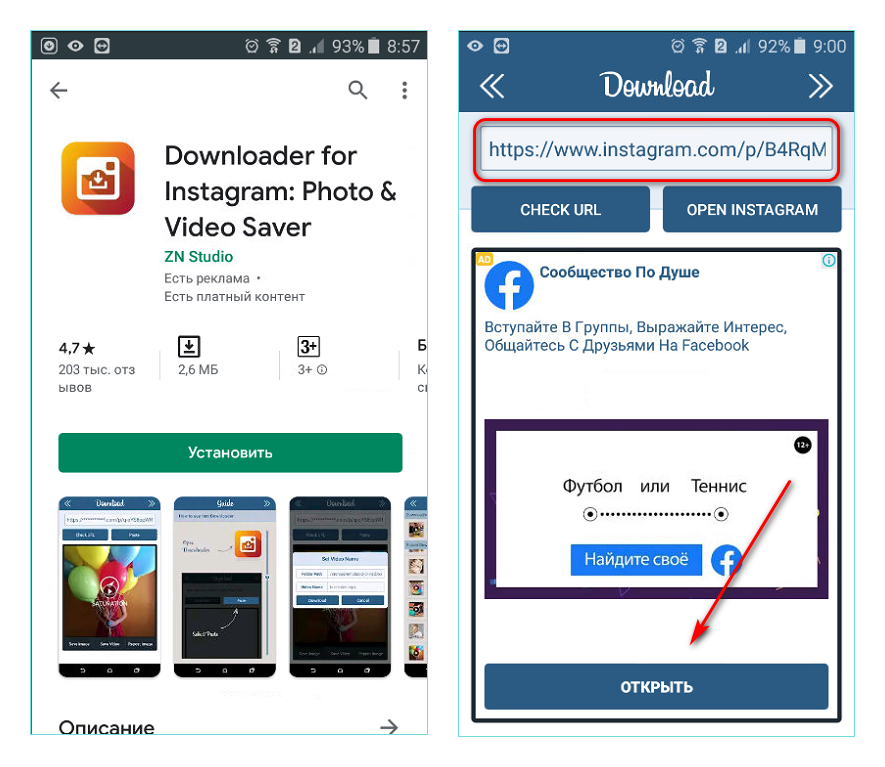
Приложение 3: Regrann
Regrann – удобное и простое приложения, которое позволяет скачивать видео на телефон в несколько кликов. Найдите его в магазине Play Market и установите.
После запуска откроется краткий обучающий курс, где подробно описаны действия для загрузки контента:
- Откройте запись и нажмите на значок в виде трех точек, чтобы перейти в меню.
- В появившемся меню выберите пункт «Поделиться в…».
- Откроется новое окно, где будут предложены варианты. Выберите Regrann.
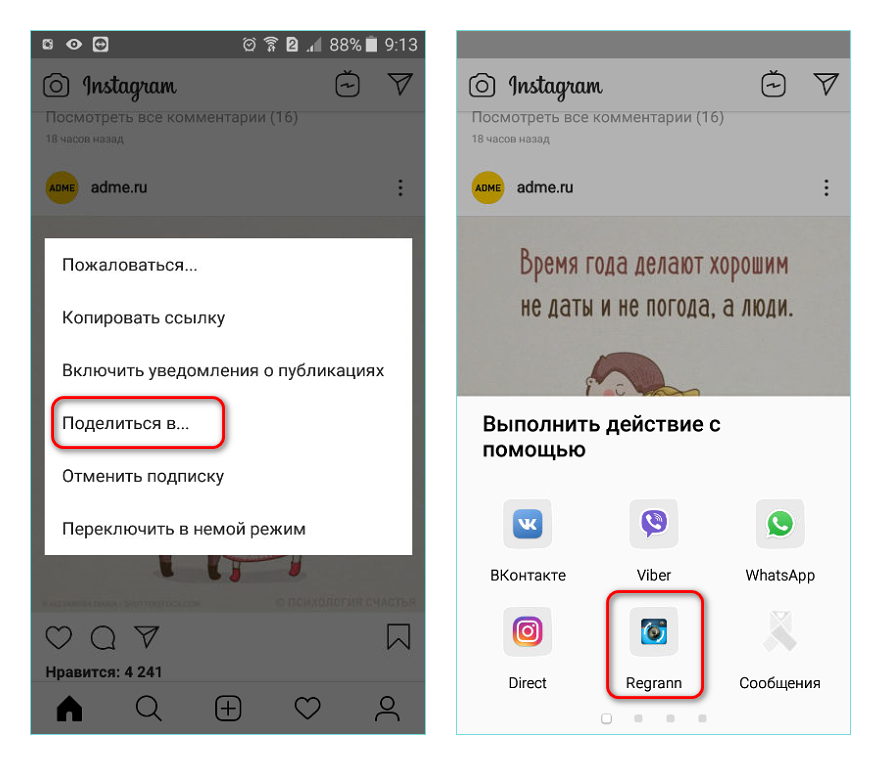
Скачивание видео Instagram в браузере на компьютере
Если нет желания или возможности устанавливать дополнительный софт для скачивания видео, это можно сделать через обычный браузер на компьютере. Существуют сервисы, позволяющие сделать это в несколько кликов. Рассмотрим несколько из них.
Сервис 1: DreDown
Сервис DreDown прост в использовании: для скачивания нужна только ссылка на публикацию в социальной сети. Скорость скачивания быстрая, на сайте нет рекламы. С помощью ресурса сохранить видеоматериалы можно со многих популярных социальных сетей.
Чтобы скачать видео с Инстаграм на компьютер:
- Зайдите в социальную сеть через браузер ПК и выберите нужное видео. Скопируйте ссылку.
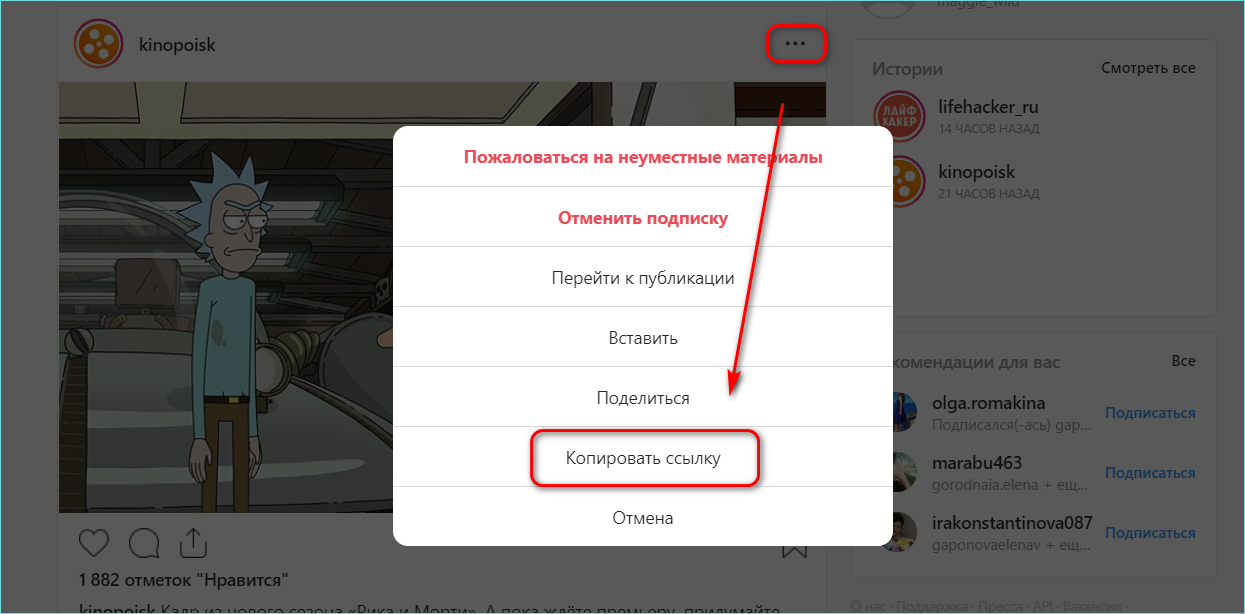
- Зайдите на сайт Dredown. Во вкладке Instagram в специальное поле вставьте ссылку и нажмите на кнопку скачивания.
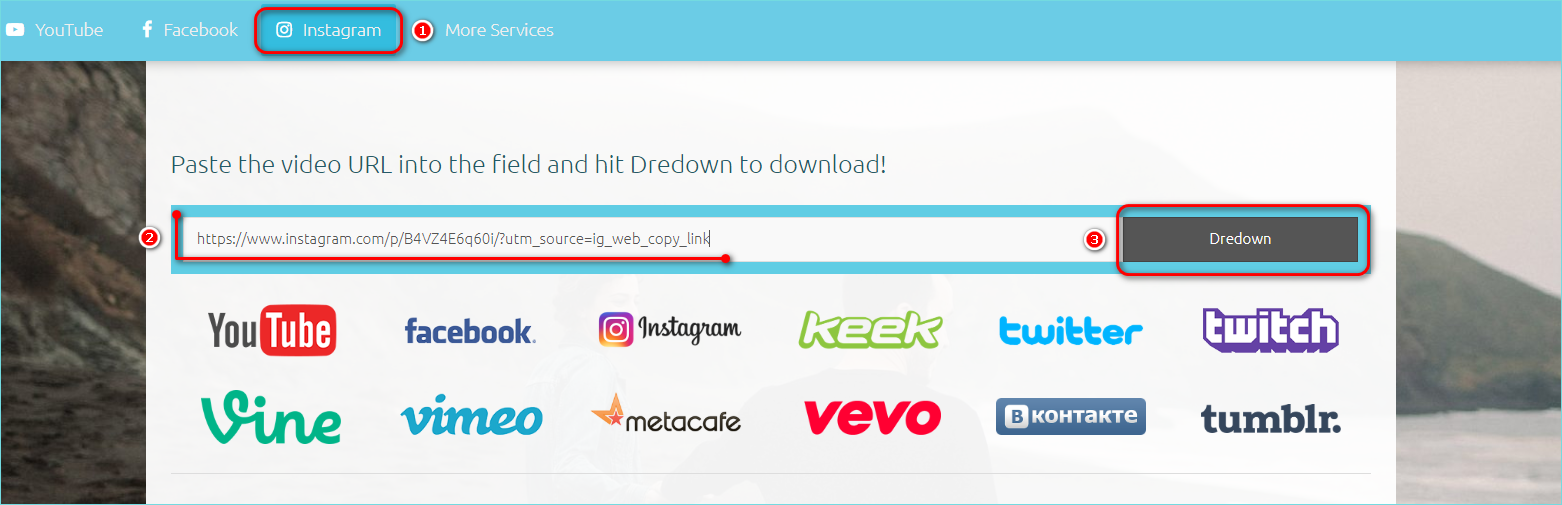
- Появится окно, где нужно выбрать формат видео.
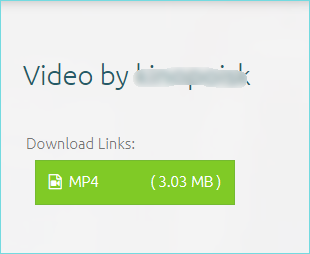
Нажав на зеленую кнопку, вы скачаете видео на жесткий диск компьютера. Оно будет находиться в папке загрузок.
Сервис 2: PostGrabber
Еще один сервис для скачивания видео с Инстаграм в один клик – PostGrabber.
Для скачивания:
- Скопируйте ссылку на файл.
- Вставьте ее в специальное поле.
- Нажмите кнопку Go, расположенную рядом.
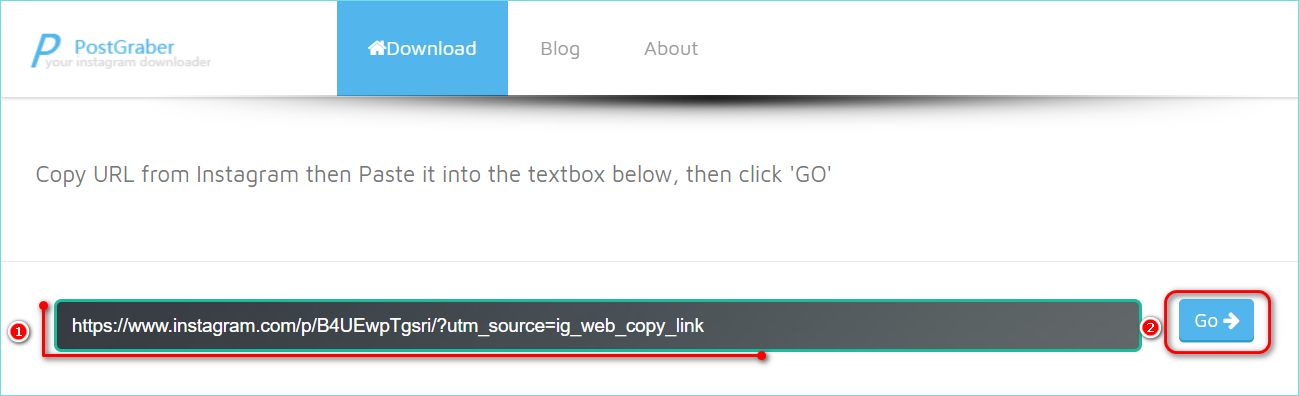
- Откроется новое окно с информацией о видеоролике. Нажмите кнопку Download, чтобы запустить процесс загрузки.
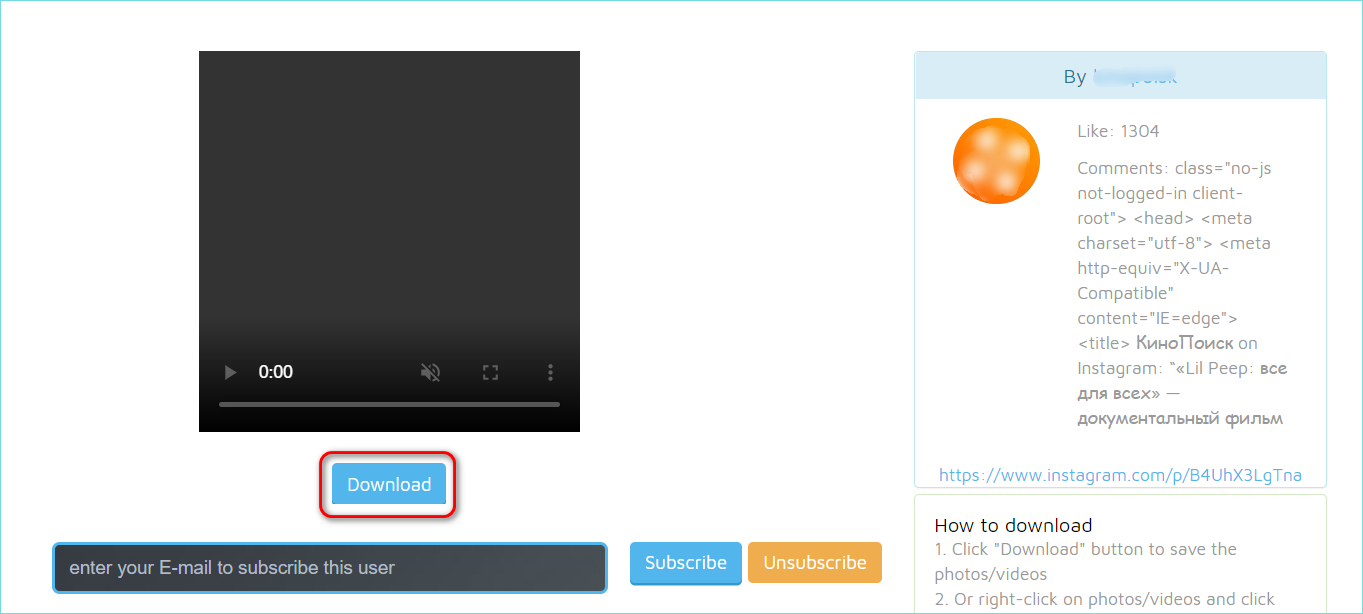
Сервис 3: Расширение «Скачать с Инстаграм»
Для скачивания видео в браузере ест расширение Downloader for Instagram.
На примере браузера Google Chrome рассмотрим, как установить и пользоваться аддоном:
- Перейдите в меню браузера, нажав на троеточие в верхней панели интерфейса.
- Наведите курсор мыши на пункт «Дополнительные инструменты» и выберите «Расширения».
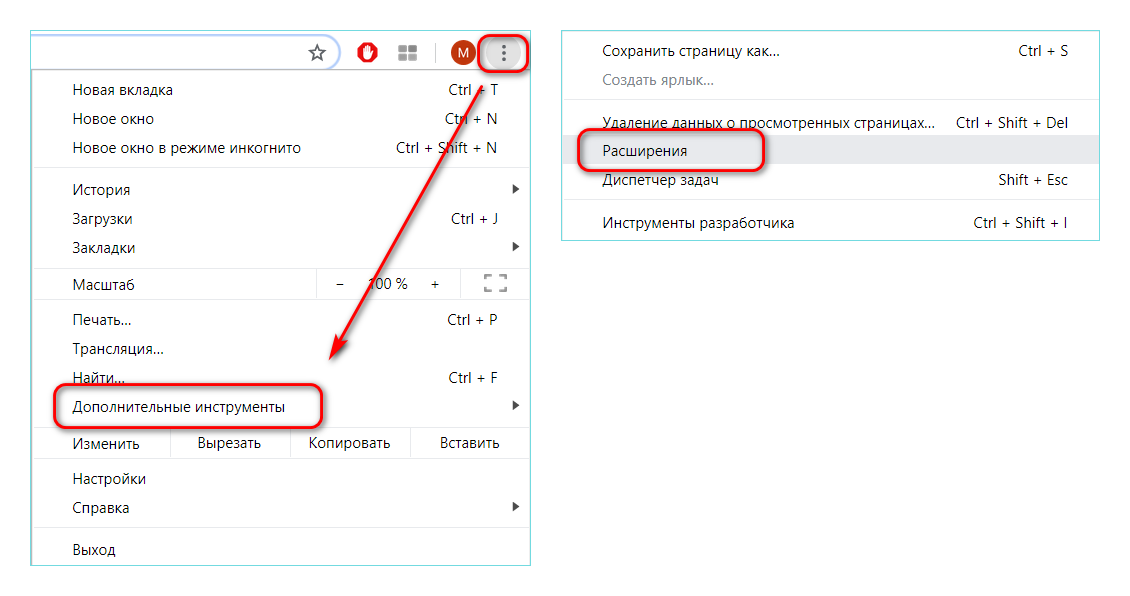
- Нажмите на три вертикальные полоски вверху слева и внизу выберите ссылку с переходом в магазин Google Chrome.
- В строке поиска введите название расширения, найдите и установите его.
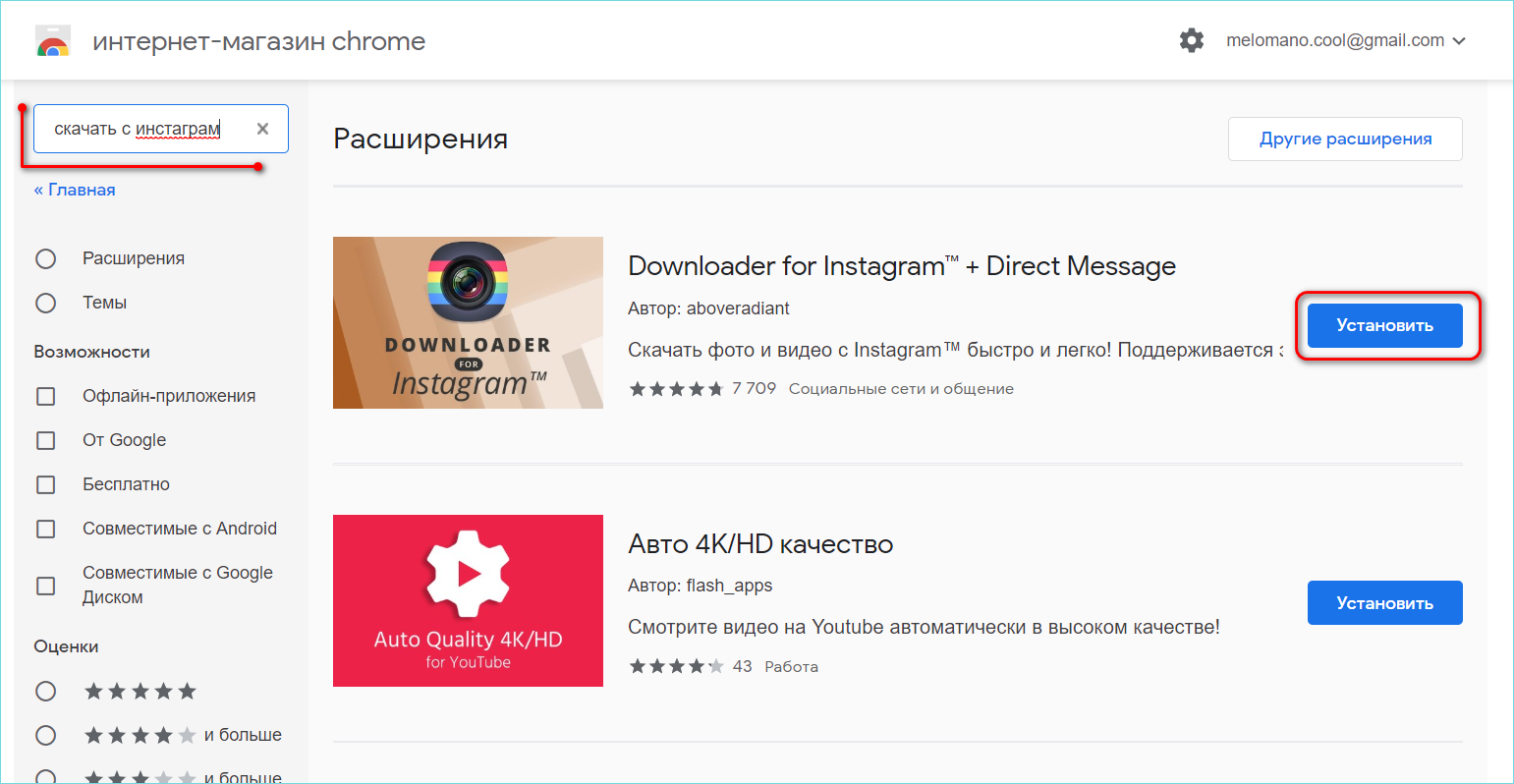
- В панели инструментов появится иконка расширения. Зайдите на сайт Инстаграм и откройте новостную ленту. Нажмите на значок расширения, чтобы появился контент, доступный для скачивания.
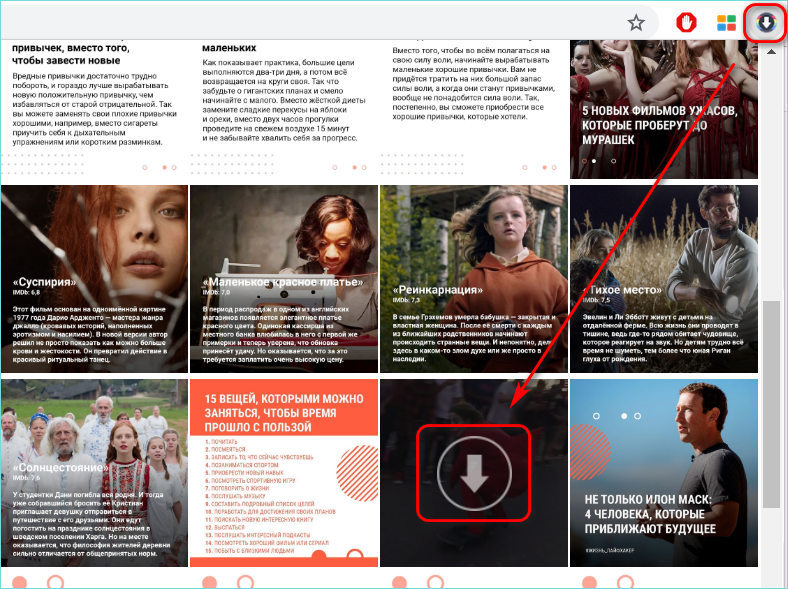
- Найдите нужную запись и наведите на нее курсор. Появится значок загрузки, нажмите на него. Начнется скачивание.
На главной странице Инстаграм также отображается иконка расширения. Нажав на нее, вы сможете скачать сразу несколько публикаций.
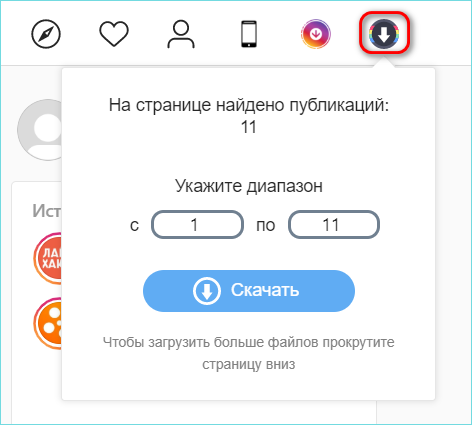 Скачивание видео Instagram через Telegram
Скачивание видео Instagram через Telegram
С помощью мессенджера Телеграм можно скачать видео с Инстаграмма на Андроид:
- Скопируйте ссылку на пост в Instagram через троеточие.
- Откройте Telegram и перейдите в главное меню. Нажмите на пункт «Избранное», чтобы перейти в личное облачное хранилище.
- Вставьте в поле для сообщения скопированную ссылку и отправьте ее себе.
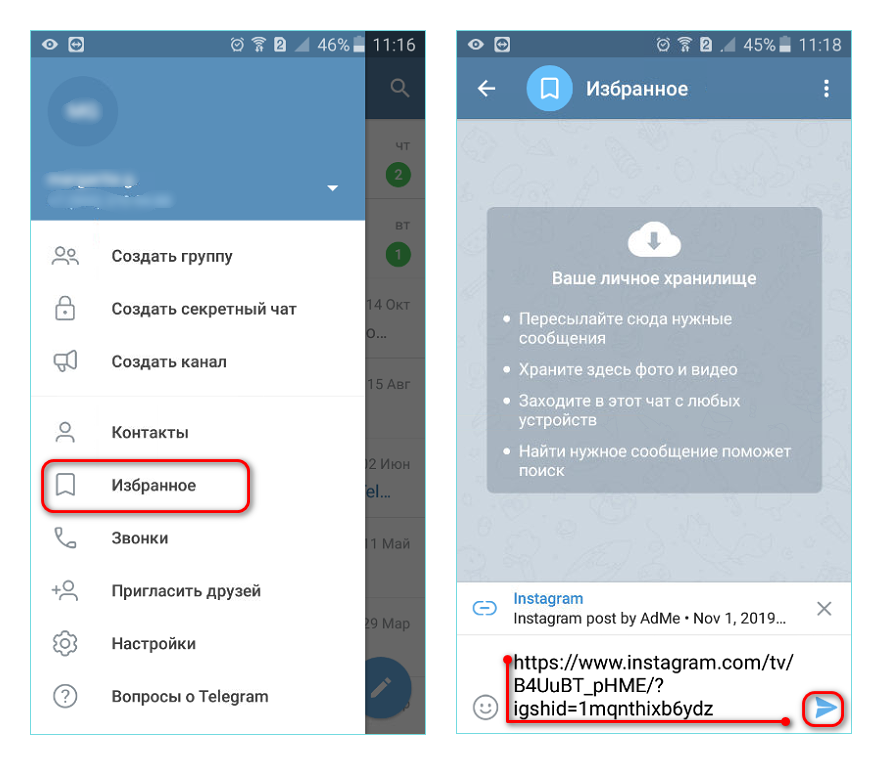
- Нажмите на видео в переписке. Откроется новое окно, где будет воспроизводиться ролик. Поставьте его на паузу и нажмите на значок в виде трех точек. Выберите нужный пункт, что скачать видео.
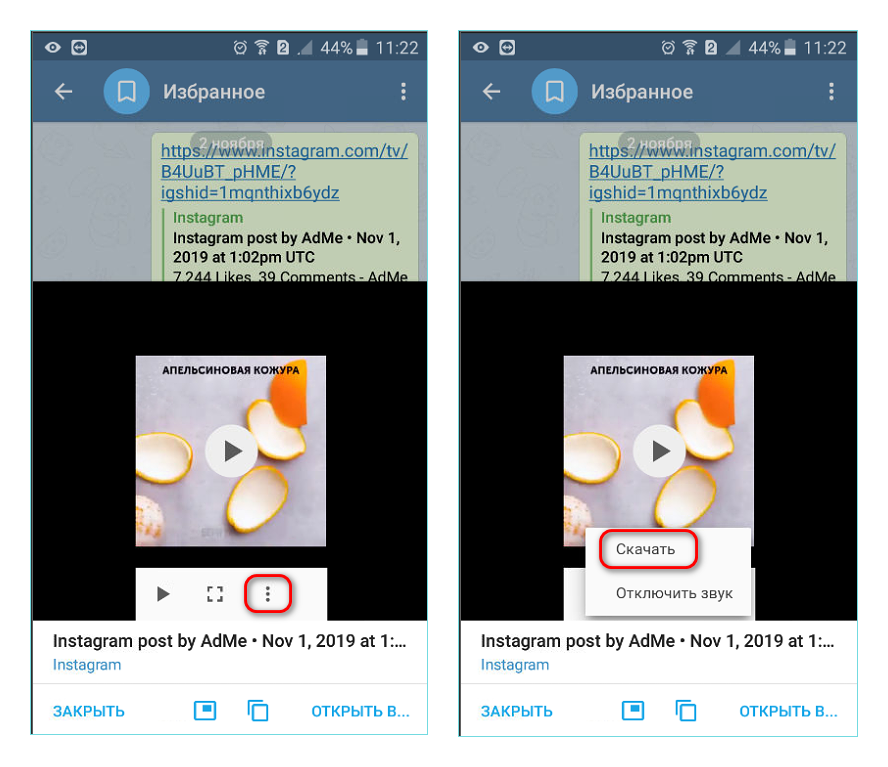
Видео будет загружено в память смартфона. Найти его можно в галерее устройства или через диспетчер файлов.
Заключение
В Инстаграме нет функции скачивания контента из-за авторских прав, но можно обойти ограничение с помощью сторонних приложений или онлайн-ресурсов. Для скачивания такими способами нужна только ссылка на пост. Используйте облачные хранилища, чтобы сохранить туда видеозапись, а затем скачать ее.

